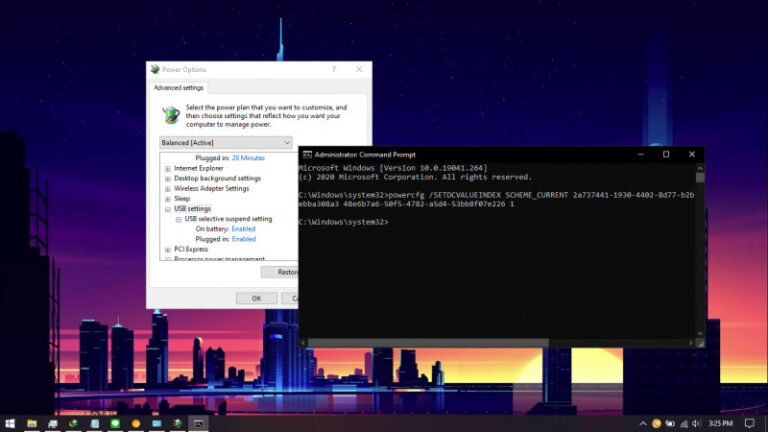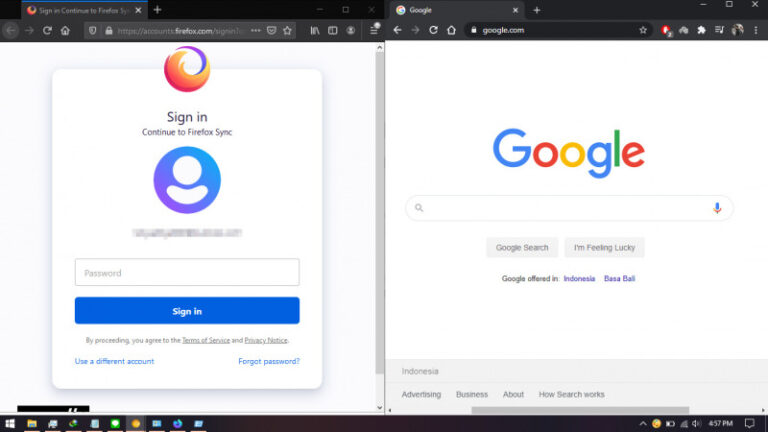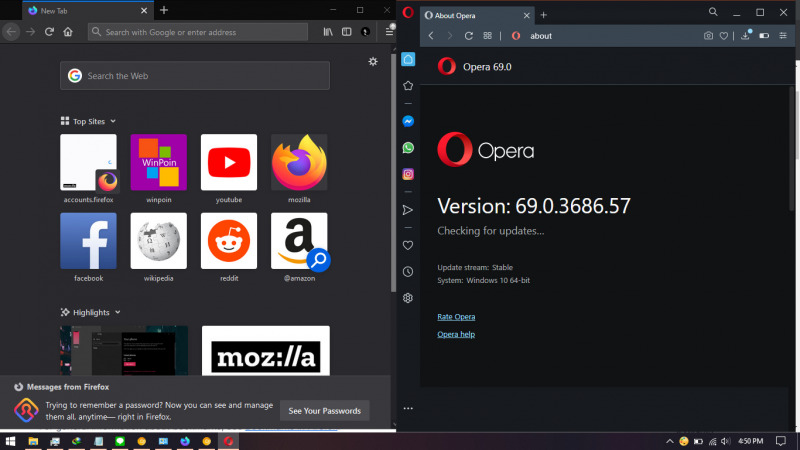
Jika kamu baru menginstall Mozilla Firefox, kamu bisa memindahkan data berupa bookmark, history, dan password dari browser yang kamu gunakan sebelumnya misalnya saja Opera.
Untungnya tidak begitu sulit untuk migrasi data dari Opera ke Mozilla Firefox. Hanya diperlukan beberapa klik saja, maka data sudah berhasil dipindahkan.
Baca juga tutorial Firefox lainnya:
- Cara Menghapus Semua Password di Mozilla Firefox Sekaligus
- Cara Mengganti User Agent di Mozilla Firefox tanpa Add-on Tambahan
- Cara Mematikan Prefetch di Mozilla Firefox
- Cara Memblokir JavaScript pada Mozilla Firefox
- Cara Mengembalikan https:// dan www pada Firefox 75
- Cara Mengembalikan Address Bar Klasik pada Firefox 75
- Cara Mematikan Cookie pada Mozilla Firefox
- Cara Mematikan Fitur Hardware Acceleration pada Firefox
- Cara Menghentikan Telemetry di Firefox
- Cara Import Password dari Chrome ke Firefox
- Cara agar Selalu Membuka Website pada Tab Baru di Firefox
- Cara Menghapus Cookie Cara Otomatis ketika Keluar dari Firefox
- Cara Menutup Tab dengan Double Click di Firefox
- Cara Restart Firefox tanpa Kehilangan Tab
Import Data ke Mozilla Firefox dari Opera
Sayangnya Firefox tidak memiliki opsi langsung untuk Import data dari Opera. Jadi kamu perlu export data manual pada Opera, itupun hanya berupa bookmark saja (dan tidak untuk data lainnya).
- Import Bookmark Opera ke file HTML.
- Buka Mozilla Firefox.
- Gunakan shortcut CTRL + SHIFT + B untuk membuka menu bookmark.
- Klik opsi Import and Backup > Import Bookmarks from HTML.
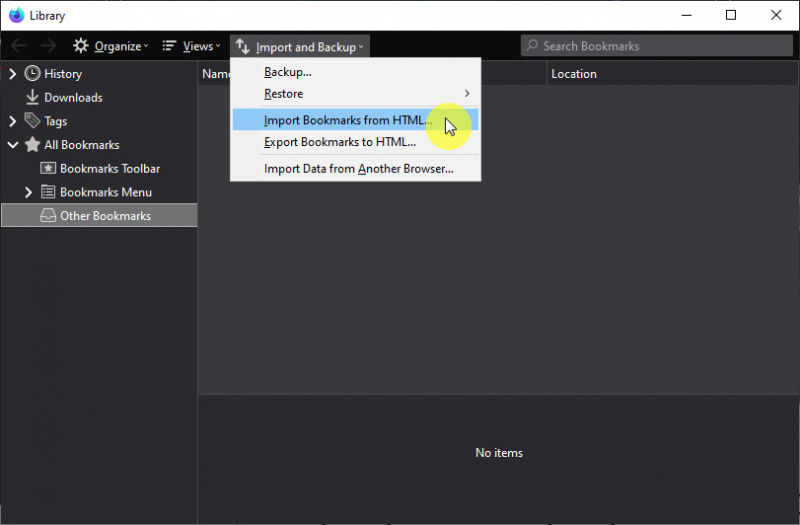
- Browser File hasil export dari Opera.
- Done.
Setelah proses pemindahan selesai, maka data yang ada di Opera berupa bookmark akan tertampil pada Mozilla Firefox.